Win10WiFi功能丢失?教你轻松解决
时间:2025-06-05 18:42:27 215浏览 收藏
在Windows 10系统中,如果WiFi功能突然丢失,不必担心。通过简单的步骤即可恢复:首先,点击屏幕右下角的Windows Defender图标,进入Windows Defender安全中心,选择“设备性能与运行状况”,然后在“设备驱动程序”中点击“打开疑难解答程序”。系统会自动检测并修复无线网卡驱动问题,完成后WiFi功能将恢复正常。本文详细介绍了这一解决方法,帮助用户轻松解决WiFi丢失问题。
许多朋友在使用电脑时通常会选择连接WiFi,但有时WiFi功能可能会突然消失,别担心!今天为大家分享一种在Windows 10系统中恢复WiFi功能的方法,赶紧来学习一下吧!
Windows 10 WiFi功能恢复指南:
- 首先,点击屏幕右下角的Windows Defender图标,这时你会发现上面有一个黄色的感叹号提示。
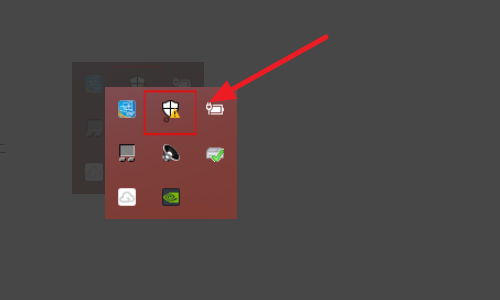
- 接着,打开Windows Defender安全中心,然后选择“设备性能与运行状况”,再点击“设备驱动程序”部分中的“打开疑难解答程序”。
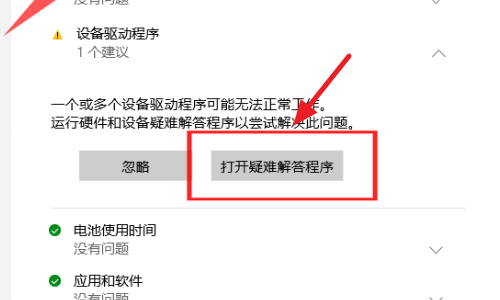
- 通过这个疑难解答程序,系统会自动检测并修复无线网卡驱动的相关问题。
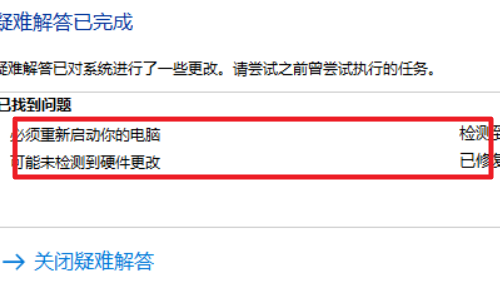
- 完成后,你会看到原本的黄色图标变成了绿色的对勾标志,这样WiFi功能也就恢复正常了。
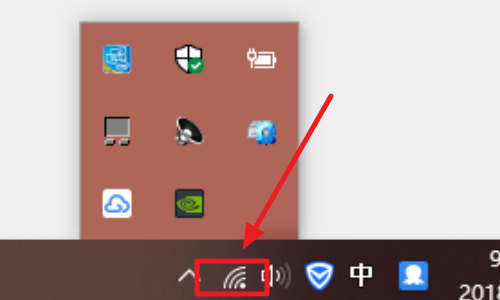
以上就是在Windows 10中解决WiFi功能丢失问题的方法,利用安全中心中的更新功能就能轻松搞定!
以上就是《Win10WiFi功能丢失?教你轻松解决》的详细内容,更多关于的资料请关注golang学习网公众号!
相关阅读
更多>
-
501 收藏
-
501 收藏
-
501 收藏
-
501 收藏
-
501 收藏
最新阅读
更多>
-
457 收藏
-
424 收藏
-
326 收藏
-
367 收藏
-
463 收藏
-
184 收藏
-
358 收藏
-
263 收藏
-
223 收藏
-
478 收藏
-
141 收藏
-
289 收藏
课程推荐
更多>
-

- 前端进阶之JavaScript设计模式
- 设计模式是开发人员在软件开发过程中面临一般问题时的解决方案,代表了最佳的实践。本课程的主打内容包括JS常见设计模式以及具体应用场景,打造一站式知识长龙服务,适合有JS基础的同学学习。
- 立即学习 543次学习
-

- GO语言核心编程课程
- 本课程采用真实案例,全面具体可落地,从理论到实践,一步一步将GO核心编程技术、编程思想、底层实现融会贯通,使学习者贴近时代脉搏,做IT互联网时代的弄潮儿。
- 立即学习 516次学习
-

- 简单聊聊mysql8与网络通信
- 如有问题加微信:Le-studyg;在课程中,我们将首先介绍MySQL8的新特性,包括性能优化、安全增强、新数据类型等,帮助学生快速熟悉MySQL8的最新功能。接着,我们将深入解析MySQL的网络通信机制,包括协议、连接管理、数据传输等,让
- 立即学习 500次学习
-

- JavaScript正则表达式基础与实战
- 在任何一门编程语言中,正则表达式,都是一项重要的知识,它提供了高效的字符串匹配与捕获机制,可以极大的简化程序设计。
- 立即学习 487次学习
-

- 从零制作响应式网站—Grid布局
- 本系列教程将展示从零制作一个假想的网络科技公司官网,分为导航,轮播,关于我们,成功案例,服务流程,团队介绍,数据部分,公司动态,底部信息等内容区块。网站整体采用CSSGrid布局,支持响应式,有流畅过渡和展现动画。
- 立即学习 485次学习
